我们能帮你什么吗?
基础入门
安装
系统要求
为了保证 DataMesh Studio 的正常使用,以下是最低配置和推荐配置要求:
|
系统 |
最低配置 |
推荐配置 |
|
Windows PC |
软件: • Window10以上系统 • Direct3D 11.0以上版本 硬件: • CPU:Intel®Core™i5-6200U 2.30Ghz • 内存:8GB • 显卡:NVIDIA GTX 1050Ti |
软件: • Window10以上系统 • Direct3D 11.0以上版本 硬件: • CPU:Intel®Core™i7-11700 3.60Ghz • 内存:16GB • 显卡:NVIDIA GTX 3070Ti |
|
macOS |
软件: • Monterey 12.7.6 硬件: • CPU:Intel Core i5 • 内存:8GB • 显卡:Intel Iris Graphics 6100 |
软件: • Monterey 14 硬件: • 芯片:Apple M1 • 内存:16GB |
|
iPadOS |
软件: • iPadOS 14.6 硬件: • 芯片:A12 • 内存:6GB |
软件: • iPadOS 17 硬件: • 芯片:M1及以上芯片 • 内存:8GB及以上内存 |
下载
在安装 DataMesh Studio 之前,请确保您已经下载了安装程序。
DataMesh Studio Windows PC 下载短链接:datame.sh/Studio
|
平台 |
应用商店 |
链接 |
|
Windows PC |
Microsoft Store |
https://apps.microsoft.com/detail/9n57q5sl7xkx?hl=zh-CN&gl=CN |
|
macOS |
Apple Store |
https://apps.apple.com/cn/app/datamesh-studio/id1525519778 |
|
iPadOS |
Apple Store |
账号权限
您需要在使用 DataMesh Studio 前,向企业管理员申请 DataMesh Studio 的使用权限。企业管理员会在 FactVerse 平台上为您添加用户账号,并分配 DataMesh Studio 以及其他所需功能的使用权限。
登录
登录界面如下图所示:
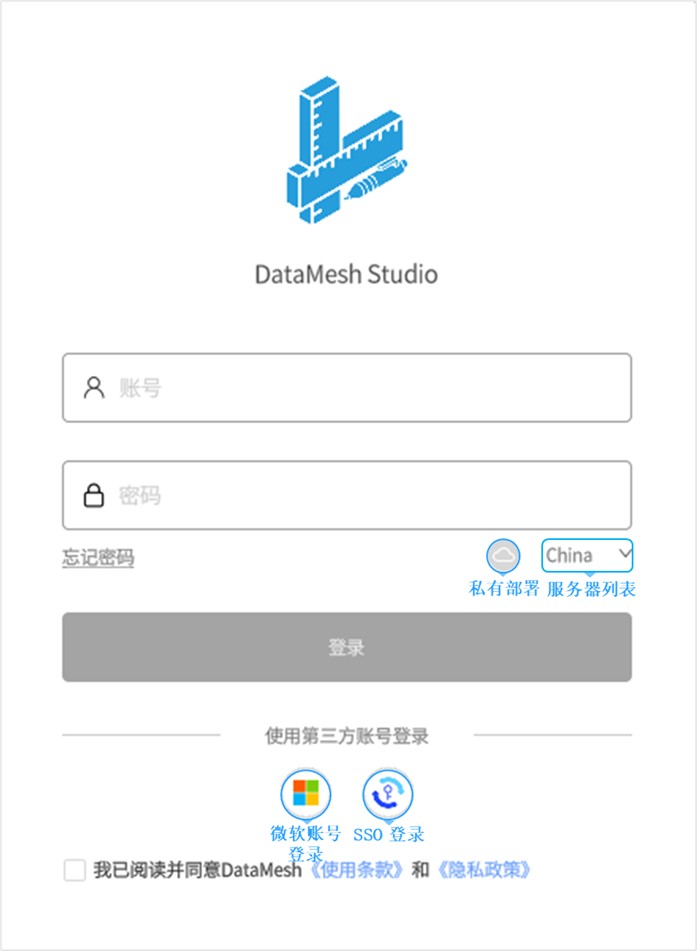
常规登录
在 DataMesh Studio 登录页面中,使用 FactVerse 用户账号和密码进行登录。
步骤
1. 打开登录界面:启动 DataMesh Studio,进入登录界面。
2. 设置服务器:
a) 选择公有服务器: 如果您的企业部署在公有服务器上,选择服务器列表中的企业账号所属服务器。
b) 设置私有部署服务器: 如果您的企业使用私有部署服务器,则需要通过点击私有部署图标 ![]() 设置专属服务码。
设置专属服务码。
3. 输入账号及密码:输入您的 FactVerse 账号及密码。
4. 勾选服务条款:勾选“我已阅读并同意 DataMesh 《使用条款》和《隐私政策》”选项,然后点击【登录】按钮。
5. 选择您账号所属的企业(可选):如果您有多个企业账号,则会显示一个企业账号列表供您选择。如果您只属于一个企业账号,登录成功直接进入主页界面。
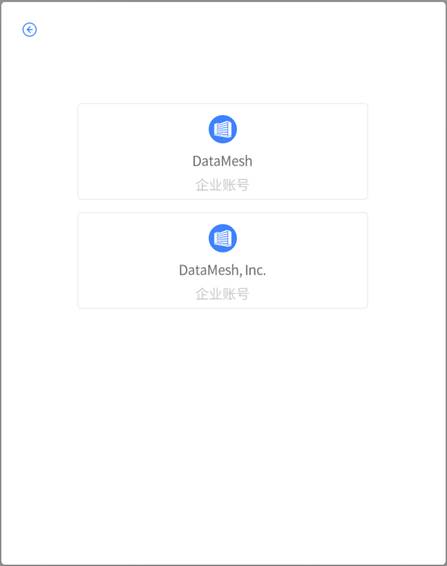
微软账号登录
使用微软账号登录方式进行登录,利用 Microsoft 的身份和访问管理服务 Microsoft Entra ID,以提高用户在使用 FactVerse 服务时的安全性。
步骤
1. 打开登录界面:启动 DataMesh Studio,进入登录界面。
2. 设置服务器:
a) 选择公有服务器: 如果您的企业部署在公有服务器上,选择服务器列表中的企业账号所属服务器。
b) 设置私有部署服务器: 如果您的企业使用私有部署服务器,则需要通过点击私有部署图标 ![]() 设置专属服务码。
设置专属服务码。
3. 勾选服务条款:勾选“我已阅读并同意DataMesh 《使用条款》和《隐私政策》”选项。
4. 使用微软账号密码登录:点击微软账号登录图标 ![]() ,然后按提示输入微软账号密码进行登录。
,然后按提示输入微软账号密码进行登录。
短信验证登录
当企业开启 FactVerse 账号密码及短信双重验证功能后,用户在登录 DataMesh 客户端和 FactVerse 平台时需要进行短信验证流程。如果未绑定用于登录验证的手机号码,在首次登录 DataMesh Studio 时,您将看到一个提示,要求您绑定手机号码。您需要登录 FactVerse 平台来完成手机号码的绑定。
以下是短信验证登录的具体步骤:
1. 打开登录界面:启动 DataMesh Studio,进入登录界面。
2. 设置服务器:
a) 选择公有服务器: 如果您的企业部署在公有服务器上,选择服务器列表中的企业账号所属服务器。
b) 设置私有部署服务器: 如果您的企业使用私有部署服务器,则需要通过点击私有部署图标 ![]() 设置专属服务码。
设置专属服务码。
3. 输入账号及密码:输入您的 FactVerse 账号及密码。
4. 勾选服务条款:勾选“我已阅读并同意 DataMesh 《使用条款》和《隐私政策》”选项,然后点击【登录】按钮。
5. 选择您账号所属的企业(可选):如果您有多个企业账号,则会显示一个企业账号列表供您选择。
6. 输入短信验证码:您选择的企业若已设置了 FactVerse 账号密码及短信双重验证,您绑定的手机将会接收到一个登录的验证码,验证码有效期为 5 分钟。输入验证码后进入主页界面,完成登录。
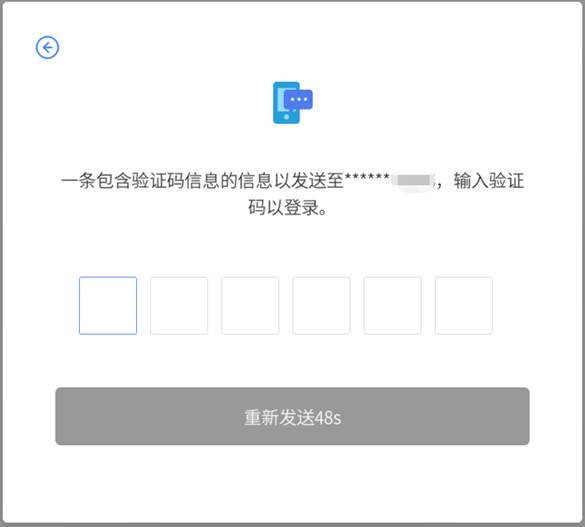
SSO 登录
当您的企业启用了 SSO(单点登录)功能后,您可以通过企业统一的身份认证系统登录 DataMesh Studio,简化登录流程并提高安全性。按以下步骤完成 SSO 登录:
1. 打开登录界面:启动 DataMesh Studio,进入登录界面。
2. 设置服务器:
a) 选择公有服务器: 如果您的企业部署在公有服务器上,选择服务器列表中的企业账号所属服务器。
b) 设置私有部署服务器: 如果您的企业使用私有部署服务器,则需要通过点击私有部署图标 ![]() 设置专属服务码。
设置专属服务码。
3. 勾选服务条款:勾选“我已阅读并同意DataMesh 《使用条款》《隐私政策》”选项。
4. 选择SSO 登录:点击 “SSO 登录” 按钮 ![]() ,打开企业标识符窗口。
,打开企业标识符窗口。
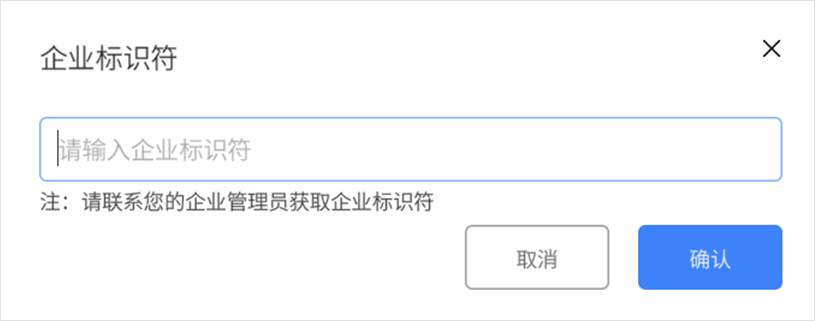
5. 输入企业标识:第一次登录需要输入企业标识(请联系您的企业管理员获取此标识符),然后点击【确定】。
6. 进入第三方登录流程:
a) 已登录企业办公系统:系统自动重定向,获取您在日常办公系统中的认证信息,提示选择账户。选择后,系统将自动登录 DataMesh Studio,无需手动输入账号信息。
b) 未登录企业办公系统:系统重定向至企业的 SSO 认证页面。根据要求输入企业账号和密码,或使用双因素认证等方式完成身份验证。
主页
登录成功后,用户将进入主页。“主页”是编辑界面的入口页面。通过“主页”视图,您可以快速访问最近打开的剧本文件、以及创建新剧本、打开云端剧本、导入本地剧本、清理缓存、上传日志等操作。
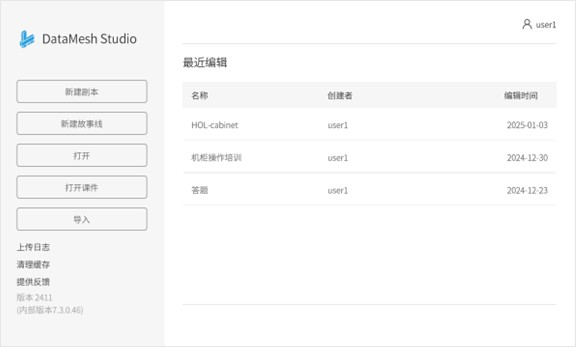
主页支持的功能如下:
- 新建剧本:点击【新建剧本】按钮可以快速创建全新的剧本。
- 新建故事线:点击【新建故事线】按钮,您可以创建新的故事线,以便组织和管理剧本中的不同场景和章节。
- 打开课件:教师岗位的用户可点击【打开课件】按钮,打开 FactVerse 平台上已创建的课件。未绑定剧本的课件可进行绑定,已绑定剧本的课件可直接打开。
- 打开云端剧本:点击【打开】按钮,打开FactVerse 平台资源库中存储的剧本。
- 导入本地剧本:点击【导入】,可以将本地的剧本文件(后缀.dirpkg)导入DataMesh Studio。
- 快速打开最近编辑的剧本:最近编辑列表中显示最近打开编辑的六个剧本。点击其中某个剧本可以快速打开该剧本。
- 上传日志:点击【上传日志】按钮可以将最近7份日志上传至DataMesh FactVerse 平台。
- 清理缓存:点击【清理缓存】按钮可以清理全部或不常用的缓存资源。
- 提供反馈:点击【提供反馈】按钮可以向 service@datamesh.com 提供产品反馈。
- 查看软件版本信息:在【提供反馈】按钮下方显示 DataMesh Studio 的版本信息。
- 登出账号:点击主页右上角的用户名,可以显示登出账号选项,点击登出账号选项可以登出当前账号。
快捷键
DataMesh Studio 支持一些快捷键,以便用户快速操作。例如,Ctrl+S 可以保存当前项目,Ctrl+Z 可以撤销上一次操作。
|
操作 |
Windows |
MacOS |
|
新建 |
Ctrl+N |
Command+N |
|
打开 |
Ctrl+O |
Command+O |
|
保存 |
Ctrl+S |
Command+S |
|
另存为 |
Ctrl+Shift+S |
Command+Shift+S |
|
关闭 |
Ctrl+W |
Command+W |
|
退出 |
Alt+F4 |
Command+Q |
|
组合 |
Ctrl+G |
Command+G |
|
取消组合 |
Ctrl+Shift+G |
Command+Shift+G |
|
复制 |
Ctrl+C |
Command+C |
|
粘贴 |
Ctrl+V |
Command+V |
|
删除 |
Delete |
Delete |
|
撤销 |
Ctrl+Z |
Command+Z |
|
重做 |
Ctrl+R |
Command+R |
|
下一场景 |
→ |
→ |
|
上一场景 |
← |
← |
|
基准面拖拽 |
Shift+左键 |
Shift+左键 |
|
角色多选 |
Shift+左键多选 |
Shift+左键多选 |
|
角色点选 |
Ctrl+左键 |
Command +左键 |